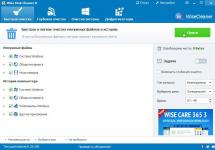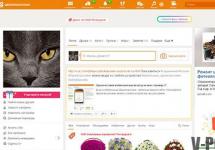Компьютерийн үнэ цэнийг түүний бүрэлдэхүүн хэсгүүдээр тодорхойлдоггүй. Хэрэв компьютер хатуу дискийг уншиж чадахгүй бол дэлхийн хамгийн хүчирхэг процессор, хамгийн сайн график карт ч гэсэн огт хэрэггүй болно. Мөн диск нь жинхэнэ эрдэнэс болох мэдээлэл хадгалагддаг.
Компьютер хатуу дискийг харахгүй байх асуудал нэлээд түгээмэл байдаг. Гэхдээ тэд дүрмээр бол хэрэглэгчдийн дунд айдас, айдас төрүүлдэг: хэрэв үнэ цэнэтэй мэдээлэл үүрд алга болвол яах вэ? Тийм ээ, ийм зүйл тохиолддог, гэхдээ ихэнхдээ мэргэжилтэн дуудахгүйгээр асуудлыг 10-30 минутын дотор шийдэж болно. Хэрэв та яаж гэдгийг мэддэг бол.
Хатуу дискийг танихгүй байх шалтгаанууд
Ердийнх шиг компьютерийн технологийн "дискний харалган байдал" -ын шалтгаан нь техник хангамж, програм хангамж юм. Эхнийх нь компьютер эсвэл дискний техник хангамжтай холбоотой. Сүүлчийн үндэс нь үйлдлийн систем эсвэл драйвын агуулгад оршдог.
Техник хангамжийн хүчин зүйлүүд:
- Холболтын гэмтэл: дискний кабель нь атираа эсвэл бусад гэмтэлтэй, залгуурыг залгуурт бүрэн оруулаагүй, цахилгааны кабель холбогдоогүй гэх мэт. Шалтгаан нь ямар ч төрлийн HDD болон SSD-д хамаатай.
- Драйвер идэвхгүй болсон эсвэл BIOS (UEFI) дээр буруу тохируулагдсан байна.
- Хатуу диск холбогдсон порт идэвхгүй эсвэл алдаатай байна.
- Драйвер нь холбогчтой зөв тохируулагдаагүй байна. IDE стандартын хуучин хатуу диск, зарим тохиолдолд SATA-д хамааралтай.
- Компьютерийн эх хавтан гэмтэлтэй байна.
- Цахилгаан хангамж буруу байна.
- Хатуу диск нь өөрөө буруу байна.
Хөтөлбөрийн хүчин зүйлүүд:
- Үйлдлийн системд шаардлагатай драйвер байхгүй байна.
- Файлын системийн асуудлууд (хатуу диск танигдсан боловч унших боломжгүй эсвэл хоосон гэж тодорхойлсон).
- Дискний шифрлэлт эсвэл хамгаалалтын програмаар хаах, жишээлбэл, медиа файлууд хортой програмаар халдварлагдсантай холбоотой.
Гэмт этгээдийг хэрхэн хурдан илрүүлэх вэ
Асуудлын шийдлийг хайж олохын өмнө та үүнийг хаана нутагшуулж байгааг тодорхойлох хэрэгтэй: компьютер эсвэл холбогдсон хатуу диск. Ихэнх тохиолдолд энэ нь хялбар бөгөөд хамгийн бага хугацаа шаарддаг.

Хамгийн их магадлалтай буруутан нь диск юм, хэрэв:
- Энэ нь нугалсан контакт, чипс, түлэгдэлт, зураас болон удирдлагын самбарт бусад гэмтэл зэрэг харагдахуйц гэмтэлтэй.
- Ямар ч компьютер үүнийг харж чадахгүй (техник хангамж, програм хангамжийн нийцтэй байдлаас хамаарна).
- Ажиллаж байгаа тэжээлийн эх үүсвэрт холбогдсон үед HDD хавтангууд эргэдэггүй эсвэл тогших, исгэрэх, шажигнах, хашгирах гэх мэт хэвийн бус дуу чимээ гаргадаг. HDD эсвэл SSD хянагчийн самбарын элементүүд хүйтэн хэвээр байна, эсвэл эсрэгээр - зарим хэсэг нь маш халуун болно.
- Драйвыг өөр өөр компьютерт холбох үед эвдрэлийн ижил төстэй шинж тэмдгүүд хаа сайгүй гарч ирдэг: үхлийн цэнхэр дэлгэц, хөлдөлт, дахин ачаалах, аяндаа унтрах.
- Асуудал гарахаас өмнө диск нь цочрол, хүчдэлийн өсөлт эсвэл бусад сөрөг нөлөөнд өртсөн.
Дараах тохиолдолд буруутан нь компьютер юм.
- Тэр энэ болон бусад хөтчүүдийг хардаггүй. Бүгд нэг төрөл юм.
- Асуудлын дискийг бусад компьютерууд ихэвчлэн хүлээн зөвшөөрдөг.
- Асуудалтай дискийг холбохгүй байсан ч компьютер нь эвдрэлийн шинж тэмдэг илэрдэг.
Холболтын утас, кабелийн гэмтэл нь мэдэгдэж байгаа сайн зүйлээр солигдох замаар арилдаг.
Асуудал нь дискний техник хангамжид байна: юу хийх вэ
Тиймээс та асуудлын эх үүсвэр нь хөтөч өөрөө гэдэгт итгэх хандлагатай байна. Шийдлийн аргыг сонгох нь түүн дээр хадгалагдсан мэдээллийн ач холбогдлоос хамаарна.
Хэрэв та маш үнэ цэнэтэй файлуудыг хадгалдаг хатуу дискний эвдрэлийг сэжиглэж байгаа бол туршилтыг орхиж, тусгай өгөгдөл сэргээх үйлчилгээтэй холбоо барихыг зөвлөж байна. Ийм дискийг зохих шалгуургүйгээр ажиллуулах оролдлого нь түүн дээрх мэдээллийг бүрэн устгахад хүргэж болзошгүй юм.
Хэрэв танигдаагүй хатуу дискний ажиллагааг сэргээх нь танд илүү чухал бол дараахь зүйлийг хий.
- Баллуураар цэвэрлэж, төхөөрөмжийн контакт "сам" -ыг спиртээр арчина. Удаан хугацааны туршид үүн дээр үүсдэг ислийн хальс нь дохионы дамжуулалтыг алдагдуулдаг.
- Хяналтын самбарыг болгоомжтой тайлж, дотор талын дэвсгэртэй ижил зүйлийг хий.
Энэхүү энгийн үйлдэл нь хэдэн жил тасралтгүй ажилласны дараа системээс үе үе алга болдог эсвэл бүрмөсөн илрэхгүй болдог хатуу дискийг дахин сэргээдэг.

Туслаагүй юу? Төхөөрөмжийг механик болон цахилгаан гэмтэл байгаа эсэхийг шалгана. Харамсалтай нь ийм эвдрэлийг засах нь үргэлж боломжгүй байдаг. Мөн заримдаа энэ нь зүгээр л зардал багатай байдаг.
Дараах хатуу дискүүдийг засах боломжгүй нь лавтай.
- HDA-ийн бүрэн бүтэн байдал алдагдсан (дотор нь өгөгдөл бүхий соронзон хавтан агуулсан металл хайрцаг). Заримдаа ийм төхөөрөмжөөс зөвхөн мэдээллийг унших боломжтой байдаг.
- Амжилтгүй флэш санах ойтой, дискний програм хангамж байрладаг. Програм хангамж нь унших, бичих толгойг удирдах өвөрмөц тохиргоог агуулдаг бөгөөд үүнгүйгээр төхөөрөмж ажиллахгүй.
- Төрөлхийн бус удирдлагын самбартай, тэр ч байтугай ижилхэн. Үүний шалтгаан нь толгойн хяналтын параметрүүдийн зохисгүй байдал юм.
Бусад тохиолдолд асуудлыг дангаар нь шийддэг.
Ямар нэгэн согог байна уу? Үргэлжлүүл. Зарим эх хавтан, ялангуяа 8 ба түүнээс дээш жилийн өмнө гарсан эх хавтан нь зөвхөн сүүлийн үеийн тусгай тохиргоотой орчин үеийн хөтчүүдтэй "нөхөрсөг" байх боломжтой. Жишээлбэл, SATA интерфейсээр өгөгдөл дамжуулах хурдыг багасгах.
Хатуу дискний ажиллах горимыг тохируулах нь холболтын холбогчийн хажууд байрлах тодорхой бүлгийн контактууд дээр холбогч суурилуулах замаар хийгддэг. Өөр өөр брэндийн хатуу дискний хувьд эдгээр сонголтууд нь хувь хүн бөгөөд холбогчийг байрлуулах зааврыг ихэвчлэн хөтөчийн шошгон дээрээс олж болно.
Жишээлбэл, Seagate SATA/300 (3 Гбит/с) HDD-г SATA/150 (1.5 Гбит/с) горимд хөрвүүлэх заавар дараах байдалтай байна.

Энэ хатуу дискийг 1.5 Гбит/с хурдтай өгөгдөл дамжуулах эх хавтанд холбохын тулд 1 ба 2-р зүү дээр холбогч суурилуулсан байх ёстой.
Үйлдлийн системийг ачаалах эсвэл суулгах үед компьютер дискийг харахгүй байна
Компьютерийн BIOS нь дискийг хэвийн байдлаар таньдаг боловч үйлдлийн системийг ачаалахыг оролдох үед " гэсэн мессеж гарч ирдэг. Ачаалах төхөөрөмж байхгүй" эсвэл " Ачаалах төхөөрөмж олдсонгүй", энэ нь "ачаалах төхөөрөмж илрээгүй" гэсэн үг юм.
Дээр дурдсан шалтгаанаас гадна асуудал дараахь байж болно.
- BIOS (UEFI) дахь үндсэн ачаалах төхөөрөмж нь үйлдлийн системгүй зориулалтын зөөвөрлөгч юм. Үүнийг хэрхэн шалгах, засах талаар тайлбарласан болно.
- Үйлдлийн системийн ачаалах файлууд болон бүртгэлийн түлхүүрүүд гэмтсэн эсвэл устгагдсан. Та шийдлийн аргуудын талаар уншиж болно.
- Ачаалах мэдээлэл бүхий дискний соронзон давхарга гэмтсэн. Та энэ хувилбарыг HDD-ийн гадаргууг шалгах хэрэгслүүдийг ашиглан шалгаж болно: HDDScan, HD Tune, Ashampoo HDD Control болон аналоги. Асуудлын дискийг компьютерт хоёр дахь диск болгон холбох эсвэл туршилтын хэрэглүүрийг урьдчилан бичсэн зөөврийн Live DVD/USB дискнээс машиныг ачаалах ёстой.

Windows суулгах явцад ижил төстэй алдаа нь түгээлтийн багцад ашигладаг драйверын төрөл байхгүйгээс болж ихэвчлэн тохиолддог. Та алга болсон RAID/SATA драйверийг эх хавтан эсвэл зөөврийн компьютер үйлдвэрлэгчийн вэбсайтаас, мөн Intel болон AMD порталаас татаж авах боломжтой - өөрийн компьютерийн чипсетийн брэнд дээр үндэслэн эх сурвалжийг сонгоно уу.
Татаж авсан драйвераа USB флаш диск рүү задалж, системийг суулгахаасаа өмнө компьютерт холбоно уу. Дараа нь дискийг сонгох шатанд суулгагчид энэ драйвер руу хүрэх замыг харуулахад хангалттай.
Windows суулгах явцад диск харагдахгүй байх өөр нэг шалтгаан нь BIOS (UEFI) дахь SATA хянагчийн горимыг буруу сонгосон явдал юм. Харьцангуй шинэ машинууд дээр хуучирсан Windows XP суулгахдаа IDE горимыг, харин сүүлийн үеийн SSD болон HDD дээр Windows 7-10 суулгахдаа AHCI горимыг сонгох хэрэгтэй.
SATA хянагчийн ажиллах горимыг тохируулах (SATA горим, SATA тохиргоо) нь BIOS-ийн өөр өөр хэсгүүдэд байрлаж болно - Нарийвчилсан, Үндсэн, Нэгдсэн захын төхөөрөмж гэх мэт. UEFI-д энэ сонголт анхдагчаар байхгүй. Үүнд хүрэхийн тулд та ачаалах хэсэг рүү очоод UEFI-г CSM (Legasy) горимд шилжүүлэх хэрэгтэй. Дараа нь Аюулгүй байдлын хэсэг дэх Secure Boot функцийг идэвхгүй болго.

PCIe SSD дээр Windows суулгахын тулд эх хавтан нь NVMe технологийг дэмжих ёстой. NVMe драйверуудыг UEFI-д 2.3.1 хувилбараас эхлэн оруулсан болно. Хэрэв таны хавтангийн програм хангамж хуучин бол түүнийг шинэчлэх шаардлагатай болно.
NVMe нь CSM (BIOS эмуляц) горимд ажиллахгүй гэдгийг анхаарах нь чухал юм.
Хоёрдахь (ачаагүй) диск нь BIOS-д илэрсэн боловч Windows дээр харагдахгүй байна
Хэрэв та компьютераа асаахад диск хэвийн ажиллаж байгаа бол BIOS-д зөв тодорхойлсон боловч үйлдлийн системд танигдаагүй эсвэл унших боломжгүй бол тохиргооноос нуугдаж, шифрлэгдсэн эсвэл хаагдсан байх магадлалтай.
Дискийг бүхэлд нь эсвэл тусдаа хуваалтыг нуух нь өгөгдөл агуулаагүй (хоосон), хуваалтгүй, Windows-д үл мэдэгдэх файлын системд форматлагдсан, эсвэл үйлдлийн системд файлын системийн эвдрэл гэмтлийн нийтлэг үр дагавар юм. таних.
Ийм дискийг харах, мөн Windows дээр ашиглахаар эхлүүлэх, хуваах, форматлахын тулд Дискний менежментийг нээнэ үү. Үл үзэгдэх диск эсвэл хуваалтыг энд "Хуваарилагдаагүй" эсвэл "Өгөгдөл байхгүй, эхлүүлээгүй" гэсэн хар зураасаар зааж өгсөн болно.
Анхаар!Драйвуудын хуваарилагдаагүй хэсгүүд өгөгдөл агуулж болно.

Хэрэв төхөөрөмжийг эхлүүлээгүй бол:
- Асуудлын дискний талбар дээр хулганы баруун товчийг дараад "Дискийг эхлүүлэх" командыг сонгоно уу.
- Дараагийн цонхонд дискээ сонгоод хуваалтын хэв маягийг сонгоно уу - MBR эсвэл GPT. Хэрэв компьютер UEFI ашигладаг бол GPT-г сонгоод, хэрэв BIOS эсвэл UEFI нь BIOS эмуляцийн горимд (CSM) байгаа бол MBR-ийг сонго.

Эхлүүлсний дараа энэ хэсгийн шошго "Хуваарилагдаагүй" болж өөрчлөгдөнө.
- Хуваарилагдаагүй зай дээр хулганы баруун товчийг дараад "Энгийн эзлэхүүн үүсгэх" гэснийг сонгоно уу.
- Эзлэхүүн үүсгэх шидтэн дэх зааврыг дагана уу - хэмжээг зааж өгөх, эзлэхүүний үсгийг зааж өгөх, форматлах арга, файлын системийн төрлийг сонгох. Дуусмагц "Дууссан" товчийг дарна уу.

Хэрэв бүх зүйл зөв хийгдсэн бол диск Windows Explorer дээр гарч ирнэ. Хэрэв тийм биш бол, Энэ компьютерийн хавтсыг нээгээд дээд талын мөрөнд байгаа Folder Options дээр дарна уу. Дараа нь "Харах" таб руу очоод "Нарийвчилсан сонголтууд" жагсаалтаас "Хоосон дискийг нуух" нүдийг сонго.

Үйлдлийн систем дэх дискийг үл үзэгдэх шалтгаан болох шифрлэлт, блоклох нь ховор тохиолддог. Хэрэв диск шифрлэгдсэн бол түүнд хандах нь зөвхөн шифрлэлт хийгдсэн машин дээр л боломжтой байх магадлалтай.
Антивирусын программууд нь дискний агуулга нь компьютерт аюул учруулж байна гэж үзвэл тэдгээрийг хааж болно.
Компьютерийн техник хангамжийн асуудал
Хэрэв ажиллаж байгаа HDD эсвэл SSD нь BIOS (UEFI) түвшинд танигдаагүй бол юуны түрүүнд зөв холбогдсон, холбогч болон холболтын кабель бүрэн бүтэн байгаа эсэхийг шалгаарай.
- Компьютерийн тэжээлийг унтраагаад SATA кабелийг өөр порт руу холбож үзээрэй. Мэдээжийн хэрэг, кабель нь сайн ажиллаж байгаа гэдгийг мэддэг байх ёстой.
- Хөтөчийн кабелийн холбогч дээр хүчдэл байгаа эсэхийг шалгана уу (кабелд өөр төхөөрөмжийг холбох эсвэл вольтметрээр хэмжих).
- Хэрэв хөтөч ямар ч төрлийн адаптер адаптераар холбогдсон бол боломжтой бол шууд холбоно уу.
Хэрэв танд хуучин компьютер дээрх SATA хатуу дисктэй холбоотой асуудал байгаа бол BIOS тохиргоонд SATA хянагч идэвхжсэн эсэхийг шалгана уу: SATA Controller сонголт (OnChip SATA Controller, Onboard SATA Controller) нь Enable горимд байх ёстой.

Холболт болон тохиргоонууд эмх цэгцтэй байгаа ч диск харагдахгүй байна уу? Дараа нь дараах зүйлийг хий (өмнөх алхам нь тус болоогүй, цааш яв):
- BIOS (UEFI)-г анхдагч болгож, дараа нь хүссэн тохиргоогоо дахин тохируулна уу.
- BIOS-ийг шинэчлэх (UEFI).
- Цахилгаан хангамжийг түр солих. Энэ нь алдаатай эсвэл 12 вольтын шугамд хангалттай хүчдэл өгөхгүй байж магадгүй юм.
- Асуудлын диск болон машиныг ачаалахад шаардлагатай тоног төхөөрөмжөөс бусад бүх зүйлийг эх хавтангаас салга (энэ нь хөргөгч, санах ой, видео карт, гар, дэлгэц, тэжээлийн хангамж бүхий процессор юм). Үүний шалтгаан нь зарим төхөөрөмжийн цахилгааны гэмтэл байж болно.
- Үлдсэн төхөөрөмжүүдийг нэг нэгээр нь ажиллаж байгаа төхөөрөмжөөр солино.
70-80% тохиолдолд энэ нь таны асуудлыг шийдэх болно. Хэрэв тийм биш бол үр дүн гарахгүй байгаа шалтгаан нь эх хавтангийн эвдрэл эсвэл төхөөрөмжүүдийн бие даасан үл нийцэх байдал байж магадгүй юм. Сүүлчийн хүчин зүйл нь нэлээд чамин, гэхдээ бас "болдог".
Компьютер гадаад хатуу дискийг харахгүй байна

Гадаад дискний хөтчүүдийг таних, нээхэд бэрхшээлтэй байдаг нь ихэвчлэн дараахь шалтгаанаас болдог.
- USB залгуурууд нь хөтөчийг тэжээхэд хангалттай хүчдэл өгдөггүй. Энэ хувилбарыг арилгахын тулд эх хавтан дээр байрлах арын USB портууд руу хөтчийг холбоно уу.
- Драйвер нь USB хувилбар 3-д холбогдсон бөгөөд энэ нь тохирохгүй байна. Туршихын тулд үүнийг USB 2.0-д холбоно уу.
- Дискийг компьютерт холбосон кабель эсвэл адаптер нь гэмтэлтэй эсвэл өндөр эсэргүүцэлтэй (өгөгдлийн шугамын дагуу дохиог дардаг).
- Диск нь өөрөө алдаатай байна.
Хэрэв компьютер зөөврийн хайрцагт төхөөрөмжийг харахгүй байгаа бол боломжтой бол түүнийг салгаад SATA портоор шууд холбоно уу. Гэмтлийн шалтгаан нь хайрцагт суурилуулсан USB-SATA адаптерт байж болно.
USB интерфейстэй гадаад хөтчүүд ихэвчлэн эвдэрсэн холбогчоос болж бүтэлгүйтдэг. Зарим тохиолдолд ийм төхөөрөмжийг SATA интерфэйс болгон хувиргаж болно. Энэ нь гоо зүйн бус, тийм ч найдвартай биш боловч мэдээллийг хадгалах боломжийг танд олгоно. Хэрэв дискний өөрчлөлт нь ийм өөрчлөлтийг дэмждэггүй бол зөвхөн хянагчийн самбарыг солих замаар сэргээх боломжтой.

SMART-ийг харцгаая, №5 шинж чанар нь чухал, хэрэв түүний утга босго хэмжээнээс доогуур байвал шураг удахгүй үхэх болно. HDD-г туршиж эхэлцгээе. Хэрэв үүн дээр (хатуу диск дээр) муу блок олдвол маш олон байвал туршилтыг зогсоож, компьютерийг "HDD Regenerator 2011" програмаар дахин эхлүүлэх хэрэгтэй.


Тэнд та "Муу блокуудыг эмчлэх замаар сканнердах" хэсгийг сонгох хэрэгтэй.
Мэдээжийн хэрэг, хэрэв мэдээлэл танд маш чухал бол эхлээд алдаатай хатуу дискийг ижил эсвэл том хэмжээтэй шинэ ажиллаж байгаа диск рүү клон хийхийг зөвлөж байна. Мөн клонтой ажиллах.
Хувилахын тулд та "Hiren boot cd"-г татаж аваад тэндээс "Mini Windows"-ийг сонгох хэрэгтэй. Миний бодлоор хамгийн сайн клонжуулах програм бол Winhex v 12 - 15 юм. Тэр Badblocks-ийг санаж байна. Клон хийснээр бүх зүйл илүү хурдан болно. Хэрэв клон ачаалахгүй хэвээр байвал мэдээлэл сэргээх програм хэрэгтэй болно.
Хатуу дискийг сэргээх програмууд
Тэдний хамгийн шилдэг нь миний бодлоор ZAR болон R-Studia юм. Эхлээд бид гадаргууг сканнердаж, дараа нь шаардлагатай файлуудын нүдийг шалгаад тэдгээрийг өөр диск рүү сэргээнэ. Windows болон програмын файлуудыг сэргээх шаардлагагүй. Хамгийн гол нь агуулга. Хэрэв програмын нэг байт (гүйцэтгэх боломжтой файл) буруу байвал үр дагавар нь урьдчилан тооцоолоогүй байж болно. Зураг, баримт бичиг, киноны буруу байт нь ихэвчлэн үл үзэгдэх байдаг.
Гадаргуу сайн байгаа ч Windows ачаалахгүй бол яах вэ? "Hiren boot cd"-г дахин ачаалаад "Mini Windows"-г сонгоно уу. Хэрэв бүтэлгүйтлээс болж бүх хавтас, файлууд харагдахуйц, бүрэн бүтэн, системийн файлууд, ачаалах бичлэг эсвэл вирусын хор хөнөөлтэй үйлдэл гэмтсэн бол яах вэ?
Хэрэв файлууд харагдахгүй байвал диск нь хуваарилагдаагүй, форматлагдаагүй бол бид өөр компьютер дээр ZAR эсвэл R-Studia ашиглан эсвэл шинэ дискэн дээр драйверуудтай цэвэр үйлдлийн системийг суулгаж сэргээж эхэлнэ. Эсвэл та тийм ч хайхрамжгүй биш бөгөөд зургаан сарын өмнөх эсвэл Нортон Сүнстэй хамт байсан дүр төрхтэй хэвээр байгаа болов уу?
Дараа нь бид зургийг шинэ диск рүү сэргээж, алдаатай дискийг хоёр дахь дисктэй холбож, шинээр ачаалж, хуучин дискнээс мэдээлэл авахыг оролдоно. Хэрэв шинэ хатуу дискний эзэлхүүн нь алдаатай дискнээс 2-3 дахин их байвал мэдээллийг 2-р хуваалтад хадгалах боломжтой.
Дүгнэж хэлэхэд: сэргээхийн тулд танд хоёр диск хэрэгтэй болно, клонтой ажиллахад (миний сонголт) гурав. Хэрэв та танихгүй хүмүүст мэдээллээ даатгахыг хүсэхгүй байгаа бөгөөд хатуу дискийг сэргээх үнэ танд тохирохгүй бол мөнгө үрэх хэрэгтэй болно.
Гэсэн хэдий ч тус улсын нийт хүн амын тал хувь нь зөөврийн компьютер эзэмшигчид байдаг. Зөөврийн компьютерын хатуу дискийг юу хийх, урьдчилан сэргийлэх засвар үйлчилгээ, хяналтыг хэрхэн яаж хийх талаар би нарийвчлан тайлбарлахгүй - энэ бол мэргэжлийн хүмүүсийн асуудал юм. Ихэнх хэрэглэгчид тусгай халив байдаггүй бөгөөд та арын тагийг гал тогооны хутгаар тайлж болохгүй.
Гэсэн хэдий ч, хэрэв та зөөврийн компьютерын арын тагийг салгаж, тэндээс хатуу дискийг салгавал хамгийн сайн хийх зүйл бол үүнийг компьютерт холбох явдал юм - бүх холбогч нь адилхан бөгөөд миний дээр дурдсанчлан туршиж, сэргээж эхэлнэ. Үүний зэрэгцээ зөөврийн компьютер дээрх санах ойг шалгана уу. Мэдээжийн хэрэг санах ойн утсан дээрх контактуудыг цэвэрлэхийг зөвлөж байна. Чухал! Insert санах ойн үхэрүүд нь яг ижил байсан ч байрлуулсан дарааллаар нь. BIOSE-д ACHI болон UEFI-тэй ижил алхамууд. Залруулсан хатуу дискийг суулгахаас өмнө тэдгээрийг хуучин байдалд нь буцаахаа бүү мартаарай.
Одоогийн техник хангамжийн тохиргооноос хамааран компьютер хатуу дискийг харахгүй байгаа асуудал нь янз бүрийн үр дагаварт хүргэж, өөр өөр хэлбэрээр илэрдэг.
- Хэрэв компьютер ачаалагдах хатуу дискийг харахгүй бол үйлдлийн систем ачаалахгүй.
- Хэрэв хэд хэдэн төхөөрөмж байгаа бол үйлдлийн систем хэвийн ачаалагдах бөгөөд "Миний компьютер" таб дээр Windows Explorer програмыг нээхэд тэдгээрийн аль нэг нь харагдахгүй болно.
- Эсвэл хатуу диск нь ихэвчлэн файл, хавтас менежерт байдаг, гэхдээ та үүнтэй зарим үйлдэл хийхийг оролдоход юу ч болохгүй. Хэрэв та Properties интерфэйсийг нээвэл, энэ нь тэнд байгаа мэт харагдах боловч үүн дээр хоосон зай байхгүй байна.
- Төхөөрөмж хэвийн эргэлдэж болох ч мэдээлэл уншигдаагүй байна.
Яагаад миний компьютер миний хатуу дискийг харахгүй байна вэ?
Компьютерийн хатуу диск нь нэлээд нимгэн, эмзэг, эмзэг төхөөрөмж бөгөөд бага зэрэг физик нөлөөлөл, уналт, чичиргээ нь түүний эвдрэлд хүргэдэг.
Системийн нэгжийн хөргөлт хангалтгүй байгаа нь асуудлын бас нэг нийтлэг шалтгаан юм. Энэ тохиолдолд компьютер ажиллаж байх үед төхөөрөмж үе үе алга болж болно.
Ширээний компьютерт тодорхой хатуу дискний ажиллагааг шалгах хамгийн хялбар арга бол түүнийг бусад тэжээлийн болон өгөгдлийн кабельд шилжүүлэх явдал юм. Холбогчийг зөв суурилуулсан эсэхийг шалгана уу - холбогчийг буруу талдаа суулгасан уу? Зөвхөн нэг холболтын аргыг хангах холбогч байдаг боловч зарим хэрэглэгчид холбогчийг буруу хүчээр шахаж чаддаг. Хэрэв өөр холболт дээр дискийг систем хүлээн зөвшөөрдөг бол асуудал нь холболт эсвэл BIOS-ийн тохиргоонд байгаа юм.

Гэмтсэн төхөөрөмжийг засах нь үнэ цэнэтэй юу? Шинэ хатуу дискний үнэ нь эвдэрсэн дискийг засах зардлаас ч бага байх магадлалтай. Нэмж дурдахад засвар нь сэргээгдсэн төхөөрөмж нь танд удаан, найдвартай үйлчлэх баталгаа өгөхгүй.
Тиймээс асуудалтай хөтчүүдийг засах боломжгүй. Шинээр худалдаж авах нь илүү хялбар бөгөөд хурдан байх болно. Түүгээр ч барахгүй техникийн мэдлэгтэй хэрэглэгчдэд солих нь тийм ч хэцүү биш юм. Хэрэв та гар утасныхаа SIM картыг солих боломжтой бол шинэ хатуу диск суулгах нь таны гарт хүрэх боломжтой.
Драйв дээр алдахыг үзэн ядах үнэ цэнэтэй өгөгдөл үлдсэн тохиолдолд л үйлчилгээний төв рүү илгээх ёстой. Энэ тохиолдолд бид засварын тухай биш, харин өгөгдлийг сэргээх тухай ярьж байна. Үүний дараа мэдээллийг шинэ диск рүү шилжүүлж, хуучин нь хаягдал руу илгээгдэнэ.
Буруу холболт
Жишээлбэл, хэрэв компьютер хоёр хатуу дисктэй бөгөөд хоёуланд нь Master эсвэл Slave давуу эрх олгосон холбогчтой бол төхөөрөмжийг Bios танихгүй. Орон сууц дээрх холбогч төхөөрөмжийн тохиргоог шалгана уу - зөвхөн нэг төхөөрөмж Мастер ангилалтай байх ёстой.
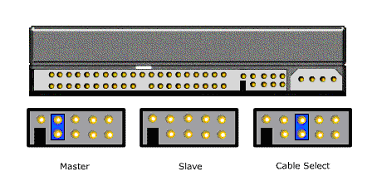
Мөн галт тэрэгний дүрэм журам байдаг. Үндсэн хатуу диск нь хамгийн гадна талын холбогчтой, боол нь дунд хэсэгт холбогдсон байх ёстой. Үүнийг тоног төхөөрөмжийн зааварт тодорхой тусгасан байх ёстой. Системийн нэгжийн бүрэлдэхүүн хэсгүүдийн үйлдвэрлэгчээс хамааран сонголт хийх боломжтой.
Дараа нь контактуудын найдвартай байдлыг шалгана уу, цочролын улмаас холбогч нь холдох, унах, хөдлөх тохиолдол гардаг. Хэрэв контакторыг холбохдоо их хэмжээний физик хүч хэрэглэсэн бол контактын элементүүд өөрсдөө гэмтэх магадлалтай. Контактуудын бүрэн бүтэн байдлыг харааны үзлэгээр шалгаж болно.
Програм хангамж болон системийн тохиргоотой холбоотой асуудал
- Төхөөрөмжийн менежерт хатуу диск идэвхжээгүй байна.
- Жолоочийн файлууд гэмтсэн байна.
- Төхөөрөмжийг BIOS-д идэвхгүй болгосон.
Энэ бүгдийг шалгахад маш хялбар байдаг боловч ихэнхдээ дотоод системийн үйлчилгээний дагуу бүх техник хангамж холбогдсон бөгөөд маш сайн нөхцөлд байдаг боловч бодит байдал дээр юу ч ажиллахгүй байна. Өөрөөр хэлбэл, компьютер хатуу дискийг хардаг боловч төхөөрөмж ажиллахгүй байна.
Жолоочид ямар нэг зүйл тохиолдсон. Хяналтын самбарт нэвтэрнэ үү. Техник хангамж нэмэх шидтэнг нээнэ үү. Таны хайж буй хатуу диск холбогдсон төхөөрөмжүүдийн жагсаалтад байгаа эсэхийг харна уу. Хэрэв энэ жагсаалтад байгаа бол Properties-ийг нээж, драйвераа шинэчилж үзээрэй. Шинэ драйверуудыг тоног төхөөрөмж үйлдвэрлэгчийн вэбсайтаас эсвэл Windows суулгацын түгээлтээс татаж авах боломжтой.

Энэ нөхцөл байдал нь вирусын халдварын үед тохиолддог эсвэл заримдаа Windows гацах, түүнчлэн зөрчилтэй програм хангамж суулгах үед тохиолддог. Хэрэв энэ талаар сэжигтэй зүйл байгаа бол системийг сэргээх нь нөхцөл байдлыг засахад тусална. Заримдаа эерэг үр дүнд хүрэхийн тулд нөхөн сэргээх ажлыг хэд хэдэн удаа хийх шаардлагатай бөгөөд аажмаар улам бүр холдох буцах цэгийг сонгох хэрэгтэй.
Заримдаа үйлдлийн систем ачаалахгүй байх тохиолдол гардаг бөгөөд дэлгэцэн дээр хатуу диск буруу тохиргоотой, форматлах шаардлагатай гэсэн мессеж гарч ирдэг. Энд байгаа асуулт бол харагдах байдал хангалтгүй байгаа шалтгаан нь компьютерт бага зэрэг эвдэрсэн байж болох ч дискний хуваалтыг форматлах нь чухал файлуудыг устгаж болох бөгөөд үүнгүйгээр Windows-ийг дахин суулгах боломжгүй болно.
Хэрэв хатуу дискний харагдах байдлын асуудал үе үе тохиолдвол Windows системийн файлуудад зөрчил байж магадгүй юм. Энэ тохиолдолд бүх чухал баримт бичгийг гадаад дискэнд хадгалж, үйлдлийн системийг компьютер дээр бүрэн суулгахыг зөвлөж байна.
Хүн бүр эхлээд компьютерийн хатуу диск гэж юу болохыг ойлгох ёстой. Хүмүүс үүнийг ихэвчлэн хатуу диск гэж нэрлэдэг боловч энэ хэсгийн гол тодорхойлолт нь хүний хуримтлуулсан өгөгдлийг хадгалах чадвартай төхөөрөмж юм. Үнэн хэрэгтээ компьютер дээрх бүх мэдээлэл хатуу диск дээр хадгалагддаг. Хатуу диск нь үйлдлийн систем, програм хангамж болон ажиллахад шаардлагатай олон системийн файлуудыг агуулж болно.

Энэ шалтгааны улмаас төхөөрөмж шаардлагатай драйвераа илрүүлж чадахгүй үед мэдээллийн алдааны мессеж гарч ирэх бөгөөд тухайн хүн удахгүй гарч ирж буй асуудлыг засахын тулд юу суулгах шаардлагатайг олж мэдэхийг оролддог.
Оношлогооны арга хэмжээ авч байна.
Хэрэв хатуу дискийг систем илрүүлээгүй бол тэр даруй бухимдаж, бууж өгөх шаардлагагүй, зүгээр л асуудал юу болохыг судалж үзээрэй. Энэ нь системийн алдаа эсвэл төхөөрөмжийн буруу ажиллагаа байж болно. Шалгалтыг хурдан хийхийн тулд та хатуу дискийг салгаад өөр компьютерт холбох хэрэгтэй. Хэрэв энэ нь ажиллаж байгаа бол систем нь үүнийг хурдан таних бөгөөд хэрэв хатуу диск өөр компьютер дээр илрээгүй бол түүнийг засварын газар аваачих шаардлагагүй болно. засварын газартай холбоо барина уу.
Зарим хүмүүс хатуу дискний эвдрэлийн асуудлыг бие даан засах гэж оролддог бөгөөд үүнийг улам бүр дордуулдаг, учир нь семинарт энэ асуудлын талаар сайн мэддэг туршлагатай мэргэжилтнүүд ажилладаг.

Хэрэгтэй зөвлөмжүүд
- BIOS тохиргоонд орохын тулд Устгах товч эсвэл F2 товчийг дарахад л хангалттай.
- Та SATA кабелийг аль гаралтаас гаргаж авахаа анхаарч үзэх хэрэгтэй.
- Хатуу дискээ системийн нэгжээс гаргаж авсны дараа түүнийг Антистатикаар сайтар боох нь дээр.
- Төхөөрөмжийн доод хэсэгт байрлах хэсгийг мөн Antistatic дээр байрлуулсан.
Үндсэн асуудлуудыг засах арга замууд.
Мэргэжилтнүүдийн тусламж авахгүйгээр өөрөө шийдэж болох хэд хэдэн асуудал бий.
Эхний асуудал нь гарч буй холбоо барихад оршино.
Энэ нь хамгийн түгээмэл асуудал юм, учир нь хатуу дискэнд тэжээл өгөхгүй байх тохиолдол гардаг. Асуудлыг засахад хялбар тул та системийн нэгжийн тагийг авч, бүх кабелийг хатуу диск рүү дахин холбох хэрэгтэй.
Хоёр дахь асуудал нь буруу BIOS тохиргоонд нуугдаж байна.

Хэрэв таны тохиргоонд системийн огноог буруу тохируулсан бол энэ нь асуудал байгааг илтгэнэ. Мөн эдгээр тохиргоог хялбархан дахин тохируулах боломжтой болсон. BIOS-ийн батерейг салгах замаар энэхүү энгийн залруулга хийх боломжтой болох нь тогтоогдсон бөгөөд үүнийг салгасны дараа та гучин минут хүлээх хэрэгтэй бөгөөд дараа нь урвуу үйлдлийг хийх хэрэгтэй - үүнийг анхны газар нь суулгана уу. Эдгээр алхмуудын дараа таны хатуу дискийг төхөөрөмж гэж тодорхойлох шаардлагатай.
Гурав дахь асуудал бол төхөөрөмжид хангалттай хүч чадал байхгүй.
Хэрэв та төхөөрөмжөө дахин холбож, салгаж байгаа сонирхолтой хэв маягийг анзаарч эхэлбэл энэ нь хангалттай хүч чадалгүй байгаа талаар бодох хэрэгтэй. Та системийн нэгжийг задалж, дараа нь хатуу дискнээс чухал биш зарим төхөөрөмжийг салгах хэрэгтэй болно.

Дөрөв дэх асуудал нь холбогдсон төхөөрөмжүүдийн хоорондын зөрчилтэй холбоотой.
Хэрэв таны компьютер дээр хоёр хатуу диск суулгасан бөгөөд тэдгээр нь тус бүр нь ижил брэнд бол төхөөрөмжтэй зөрчилдөх магадлалтай бөгөөд та тэдгээрийн аль нэгийг нь орхих хэрэгтэй болно.
Тав дахь асуудал бол суулгасан автобусны хувилбар юм.
Энэ тохиолдолд та зөвхөн үйлдлийн системийг өөрчлөх хэрэгтэй болно, учир нь энэ нь таны хэрэгцээнд тохирохгүй болсон тул дахин суулгахаас гадна бүх SATA интерфейсийн драйверуудыг нэгтгэх талаар мартаж болохгүй.
Зургаа дахь бөгөөд эцсийн асуудал бол Windows зөв ажиллахгүй байна.
Хатуу диск нь BIOS-ийн тохиргоонд зөв харагдаж байгааг анзаарсан боловч систем үүнийг харахгүй байгаа тул та энгийн алхамуудыг хийх хэрэгтэй.
- Компьютер дээрээ "Хяналтын самбар" гэх мэт цэсийг нээнэ үү.
- "Захиргаа" зүйл дээр давхар товшино уу.

Хүссэн цонх нээгдэх үед та "Компьютерийн менежмент" -ийг сонгох хэрэгтэй.

Зүүн талд "Дискний менежмент" гэсэн сонирхолтой нэртэй зүйл байна.

Энэ цонхны төв хэсэгт компьютерт холбогдсон бүх хөтчүүд байрлана. Хэрэв та тэдгээрийн аль нэг дээр хулганы баруун товчийг дарвал автомат дискний тохиргоог дуудаж, дараа нь шаардлагатай өгөгдлийг үүсгэж болно. Хатуу дискний нэрийг сольж, дараа нь төхөөрөмжийг дахин ачаалах шаардлагатай болсон.
Хэрэв та бүх алхмуудыг хийж, тэдгээрийн аль нь ч өвчтөнийг сэхээн амьдруулахад тус болохгүй гэдгийг ойлгосон бол танд зөвхөн компьютерийн мэргэжилтнүүдийн тусламж хэрэгтэй гэдгийг ойлгох хэрэгтэй.
Бүх "дэвшилтэт" компьютер хэрэглэгчид ийм нөхцөл байдалтай тулгарсан. Энэ нь дискийг үйлдлийн системд илрүүлэхээс эрс татгалздаг.
Сайн байна, бид зөвхөн системд хооллодог. Дискний ийм үйлдлийн хэд хэдэн шалтгаан бий. Хамгийн түгээмэл нь "эвдэрсэн" салбарууд байдаг. Гэхдээ хамгийн түрүүнд хийх зүйл.
Компьютер хатуу дискийг харахгүй байна. Шалтгаан нь юу вэ, яаж засах вэ?
Энэ асуултын хариулт нь хатуу диск хэрхэн илрээгүйгээс хамаарч өөр өөр байдаг. Хэрэв BIOS ачаалах үед диск илэрсэн бөгөөд харагдахгүй байвал энэ нь тийм ч муу биш юм. Магадгүй энэ нь жолоочтой холбоотой асуудал юм.
Эсвэл холболт хийхэд шаардлагатай мэдээллийг агуулсан ачаалах хэсэг нь гэмтсэн хэсэгт байрладаг. Дараа нь үйлдлийн систем нь хуваалтын хүснэгтийг харахгүй бөгөөд "Диск форматлагдаагүй" гэж мэдээлдэг. Та үүнтэй тэмцэж чадна.
Үүнээс гадна Windows үйлдлийн системийн стандарт функцууд. Хэрэв компьютер ачаалах үед диск илрээгүй бол энэ нь илүү муу юм.
Зарим тохиолдолд HDD BIOS-д илрээгүй байна. Үүний олон шалтгаан бий: BIOS-ийн алдаа, HDD-ийн гэмтэл, гэмтэлтэй утас, буруу холбогч байрлал гэх мэт. Хатуу дискний ажиллагааг сэргээх боломжтой.
Гэхдээ заримдаа та шинэ хадгалах хэрэгсэл худалдаж авах талаар санаа зовох хэрэгтэй болдог. Миний компьютер миний хатуу дискийг харуулахын тулд би юу хийх ёстой вэ?
Хэрэв диск илрээгүй болBIOS
Энэ тохиолдолд хамгийн түрүүнд хийх зүйл бол эвдрэлийн шалтгааныг тогтоох явдал юм. Энд тийм ч энгийн зүйл биш. Хэрэв диск BIOS дээр харагдахгүй бол энэ нь бүрэн асуудал юм, учир нь шалтгаан нь өөр байж болно. Хэрэв энэ нь үйлдлийн систем суулгасан ачаалах диск биш бол сайн.
Хэрэв хатуу диск нь BIOS-д илрэхгүй бол асуудлыг шийдэх дараах аргуудыг туршиж үзээрэй.
- BIOS тохиргоог өгөгдмөл болгож дахин тохируулна уу. Үндсэн оролт/гаралтын систем заримдаа "гажиг" гардаг. Тохиргоог дахин тохируулсны дараа бүх зүйл хэвийн ажиллах ёстой.
- Хатуу дисктэй холбоотой BIOS тохиргоонд AHCI горимыг идэвхгүй болго. Заримдаа энэ сонголтыг идэвхжүүлсэн тул дискийг илрүүлэхийг хүсдэггүй.
- BIOS-оо шинэчилж үзээрэй. Заримдаа шинэ програм хангамжийн хувилбарууд нь өмнөх хувилбаруудын "алдаа" болон "гажиг" -ыг засдаг. Шинэчлэгдсэний дараа бүх зүйл ажиллах боломжтой.
- Бусдыг холбох замаар холболтын гогцоог шалгана уу. Цаг хугацаа өнгөрөхөд HDD-ийг эх хавтантай холбосон утаснууд бүтэлгүйтдэг. Утас солих замаар тэдгээрийн ажиллагааг шалгана уу.
- Үсрэгчийг шалгаж байна. Хэрэв хоёр HDD компьютерт холбогдсон бөгөөд тэдгээрийн хоёр холбогч нь "Мастер" байрлалд байгаа бол тэдгээрийн аль нэг нь илрэхгүй. Сонголтоор үсрэгчийн байрлалыг өөрчлөх шаардлагатай.
- Сүүлийн сонголт. HDD-г өөр компьютерт холбоно уу. Хэрэв диск тэнд илрээгүй бол түүнийг устгах цаг болжээ.
Хэрэв дээрх аргууд тус болохгүй бол дискний хувьд бүх зүйл маш муу байна. Энд нэг асуудал гарч ирнэ: өгөгдлийг сэргээх эсвэл дискийг засах. Энэ нь ижил зүйл биш юм. Өгөгдлийг сэргээх үед дискийг засдаггүй, харин зүгээр л хаядаг.
Дискийг засах үед өгөгдөл алга болно. Орчин үеийн HDD-ийн өртөгийг харгалзан үзэхэд тэдгээрийг засах нь утгагүй юм. Мөн засварын дараа удаан үргэлжлэх баталгаа байхгүй. Гэхдээ өгөгдлийг сэргээх боломжтой. Мөн тэдгээрийг шинэ HDD рүү шилжүүлээрэй. Гэхдээ энэ нь аль хэдийн хамгийн муу тохиолдол юм.
Хэрэв диск илрээгүй болWindows
BIOS нь хатуу дискийг илрүүлдэг гэж бодъё. Гэхдээ Windows үйлдлийн систем нь үүнийг харахаас эрс татгалздаг. Энэ тохиолдолд юу хийх вэ? Систем нь хэд хэдэн шалтгааны улмаас HDD-г харахгүй байж магадгүй юм.
Тэдгээрийн хамгийн түгээмэл нь: "эвдэрсэн" салбарууд, жолооч нартай холбоотой асуудал. Эхний тохиолдолд бидний хийж чадах зүйл бага байна. Гэхдээ хоёр дахь нь та драйверуудыг дахин суулгахыг оролдож болно.

Хэрэв систем нь "Диск форматлагдаагүй байна" гэсэн мессежийг хүлээн авбал энэ нь ачаалах хэсэг гэмтсэн гэсэн дохио юм. Үүний үр дүнд үйлдлийн систем нь энэ дискийг холбоход шаардлагатай мэдээллийг уншиж чадахгүй байна. Энэ асуудлыг шийдэх гарц бий. "Эхлүүлэх" цэс рүү очоод "Ажиллуулах" гэснийг сонгоод "cmd" хослолыг оруулна уу.
Тушаалын мөр нээгдэнэ. Үүнд бид "chkdsk drive letter: / F / R" командыг оруулна. Энэ тушаал нь дискний шалгалтыг ажиллуулдаг. "F" товчлуур - автомат алдаа засах, "R" товчлуур - өгөгдөл сэргээх. Процесс удаан үргэлжилж магадгүй.
Дискний хэмжээ, эмх замбараагүй байдлын зэргээс хамаарна. Энэ процедурын дараа үйлдлийн систем нь хатуу дискийг харах зуугаас 99 магадлал байдаг.
Хэрэв энэ нь драйверууд юм бол бид тэдгээрийг дахин суулгах хэрэгтэй. Үүнийг хийхийн тулд "Төхөөрөмжийн менежер" рүү очоод HDD-ийн тэмдэглэгээг олоод "Драйверыг устгах" товчийг дарна уу. Үүний дараа компьютерийг дахин эхлүүлэх шаардлагатай.
Дахин ачаалсны дараа систем өөрөө үл мэдэгдэх төхөөрөмжид драйвер суулгахыг оролдох болно. Ихэнх тохиолдолд энэ нь хангалттай юм. Гэхдээ ийм зүйл тохиолдоогүй бол "Төхөөрөмжийн менежер" рүү очиж, бидэнд хэрэгтэй төхөөрөмжийн дүрс дээр товшоод "Драйверуудыг шинэчлэх" хэсгийг сонгоно уу. Үйлдлийн систем өөрөө тохирох драйверийг олж суулгана.
Үүний дараа бид компьютерээ дахин эхлүүлж, тогтоосон хатуу дискэнд баярладаг.
Хэрэв бүх зүйл бүтэлгүйтвэл
Хэрэв дээрх аргууд ямар ч үр дүнд хүрээгүй бол HDD "үхсэн" болно. Зөвхөн нэг л зүйл үлдлээ - өгөгдлийг сэргээхийг оролдоорой. Та үүнийг өөрөө хийж болно, гэхдээ үүнийг мэргэжлийн хүмүүст даатгах нь дээр.

Хэрэв та мэдээллээ өөрөө сэргээхээр шийдсэн бол танд туслах хэд хэдэн сайн програм байдаг. Гэсэн хэдий ч хатуу диск нь ядаж BIOS-д илэрсэн тохиолдолд л бүгд сайн байдаг.
РекуваЭнэ нь магадгүй хамгийн алдартай өгөгдөл сэргээх програм юм. Энэ нь бараг бүх төрлийн файлыг сэргээх боломжтой. Хэрэглээний эерэг чанар нь бүрэн үнэ төлбөргүй байдаг.
Гэсэн хэдий ч сэргээгдсэн мэдээллийн хувь нь тийм ч өндөр биш юм. Гэхдээ програм нь бүхэлдээ орос хэл дээр хийгдсэн бөгөөд энгийн бөгөөд ойлгомжтой интерфэйстэй. Энэ бүтээгдэхүүнийг удирдахад хялбар байдаг.

R-Studio- хамгийн гайхалтай өгөгдөл сэргээх хэрэгсэл. Энэ мангас ямар ч асуултгүйгээр бүх зүйлийг сэргээх болно. Энэ нь дискнээс форматлагдсаны дараа ч өгөгдлийг сэргээх боломжтой.
Хөтөлбөрийн уян хатан тохиргоо нь файлын төрлөөс хамааран сэргээх үйл явцыг тохируулах боломжийг танд олгоно. Хөтөлбөр нь зөвхөн нэг сул талтай - та үүнийг ашиглахын тулд төлөх ёстой. Учир нь бүртгэлгүй хувилбар нь их хэмжээний өгөгдлийг сэргээх боломжгүй юм.
Гэсэн хэдий ч шаардлагатай бүх файлыг алдах аюулаас өөрийгөө хамгаалахын тулд бүрэн хувилбарт мөнгө зарцуулах нь утга учиртай юм.
Seagate файл сэргээх- хамгийн хүчирхэг програм. Энэ нь үл мэдэгдэх HDD дээр ч боломжтой бүх зүйлийг олж, сэргээх болно. Энэ хэрэгсэл нь системийн нөөцөд шаардлагагүй бөгөөд үнэ төлбөргүй байдаг. Гэхдээ нэг чухал сул тал бий. 
Энэ програм нь зөвхөн Seagate-ийн хатуу диск дээр ажилладаг. Энэхүү хэрэгсэл нь бусад үйлдвэрлэгчдийн HDD-г огт анзаардаггүй. Ихэнх хэрэглэгчид энэ үйлдвэрлэгчийн хатуу дискийг ашигладаг тул энэ хэрэгслийн жагсаалтад байгаа нь үндэслэлтэй юм.
Өгөгдөл аврах компьютер– үйлдлийн системээс гадуур дисктэй ажиллахад зориулагдсан маш сайн хэрэгсэл. Хөтөлбөр нь Live CD хэлбэрээр ачаалагддаг бөгөөд маш их гэмтсэн дисктэй ч ажиллах боломжтой.
Энэ хэрэгсэл нь бүх зүйлийг сэргээх боломжтой. Энэ нь системийн диск гэмтсэн, үйлдлийн систем ачаалахыг хүсэхгүй байгаа тохиолдолд ялангуяа ашигтай байх болно. 
Бүх мэргэжлийн "сайн зүйлс" болон Live CD горимыг үл харгалзан уг хэрэгсэл нь тааламжтай, ойлгомжтой интерфэйстэй байдаг. Хөтөлбөр нь бүрэн үнэ төлбөргүй бөгөөд идэвхжүүлэх шаардлагагүй.
Эдгээр бүх програмыг ашигласнаар та гэмтсэн хатуу дискнээс ядаж зарим мэдээллийг гаргаж авахыг оролдож болно. Хэрэв тэд тус болохгүй бол та мэргэжлийн хүмүүст хандах хэрэгтэй.
Ийм давж заалдах нь маш их зардал гарах тул гэмтсэн HDD дээр хадгалагдсан мэдээлэл үнэхээр хэрэгтэй эсэхийг анхаарч үзэх нь зүйтэй юм. Магадгүй хамгийн сайн шийдэл бол шинэ хатуу диск худалдаж авах явдал юм.
Дүгнэлт
"Компьютер хатуу дискийг харахгүй байна" сэдвээр хийсэн энэхүү мини зааварчилгааны ачаар. Шалтгаан нь юу вэ, яаж засах вэ? олон хэрэглэгчид цаг хугацаа, мөнгө, стрессийг хэмнэх боломжтой. Хэрэв бид дээр дурдсан бүх зүйлийг нэгтгэн дүгнэвэл ихэнх тохиолдолд хатуу дисктэй холбоотой асуудлууд буцаагдах боломжтой гэж хэлж болно.
Гэмтсэн ч түүнээс мэдээлэл авах арга бий. Мэргэшсэн програмын тусламжтайгаар үүнийг хялбархан хийж чадна. Ийм таагүй нөхцөл байдал үүсэхээс урьдчилан сэргийлэхийн тулд "Дискийг шалгах" системийн сонголтыг илүү олон удаа ашиглаарай. Алдааг шалгаж, засах нь таны HDD-г эрүүл байлгахад тусална.